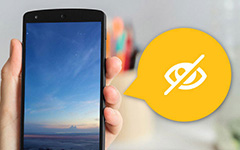最も簡単な方法でAndroidで履歴を削除する方法
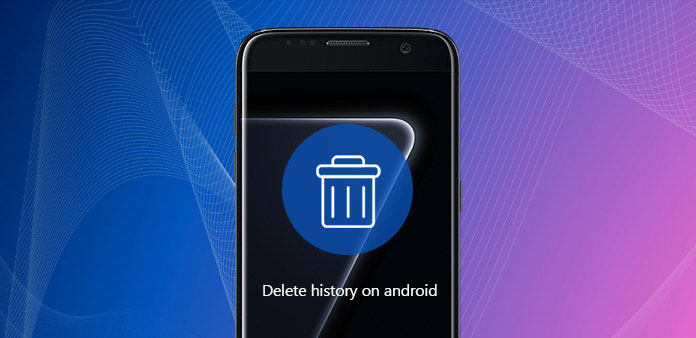
「買い物に出ると、私の友人デイジーの携帯電話は電源が切られ、何かを探すためにサムスンギャラクシーS7を借りた。彼女は私が彼女に知らせたくないものを間違って見ていた。ああ、私はとても恥ずかしかった。ラブブルー
Android携帯で履歴を頻繁に削除すると、そのような厄介な状況にはならない可能性があります。 1人のネットフレンドがTwitterでメッセージを共有しました。 彼女と同様の状況があるかもしれません。 Androidの携帯電話は、あなたが訪れたすべてのウェブサイトのリストを保持するほどスマートです。 個人情報を保護するため、Androidの携帯電話で閲覧履歴を削除する方法を説明します。
パート1。 4 Androidでブラウザの履歴を削除する最も簡単な方法
Androidのブラウザ履歴を削除するために、さまざまなユーザーがAndroid搭載端末用に異なるブラウザを使用することがあります。 Androidタブレットの4で頻繁に使用されているブラウザの閲覧履歴を削除する方法を確認できます。
1。 Android Firefoxで履歴を削除する方法
Android用Mozilla Firefoxは、Mozilla Foundationによって開発されたフリーでオープンソースのWebブラウザです。 AndroidでFirefoxのブラウザ履歴を削除するには、解決策をご覧ください。
ステップ1: Androidタブレットで、Firefoxブラウザを起動して閲覧履歴を確認します。
ステップ2: 「メニュー」ボタンをタップします。 右上の3つの縦のドットをタップするだけです。
ステップ3: 「設定」アイコンをタップします。 Firefoxの設定で新しい画面が表示されます。
ステップ4: 「プライバシー」オプションをタップします。 次に、新しい画面でプライバシー管理オプションを見つけることができます。
ステップ5: 「プライバシーデータの消去」をタップします。 クリアできるアイテムの種類の一覧が表示されます。
Androidで削除する閲覧履歴を選択し、これらのアイテムがもう必要ないことを確認した後で[データの消去]をクリックします。
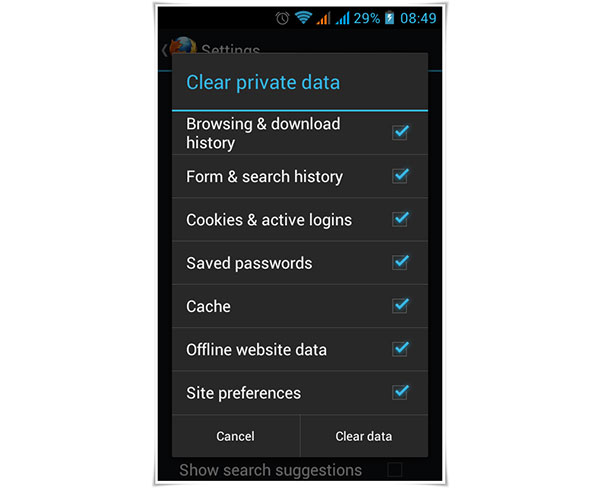
2。 Android Chromeで履歴を削除する方法
Google Chromeは、Android搭載端末で最も一般的なブラウザの1つです。 Googleが開発した無料のウェブブラウザです。 Androidで履歴を削除するには、次の手順をご覧ください。
ステップ1: AndroidボックスでGoogle Chromeブラウザを起動します。
ステップ2: 「メニュー」ボタンをタップします。 オーバーフローメニューと呼ばれる右上隅にある3つの垂直の点をタップします。
ステップ3: 「設定」をタップします。 Chromeの設定で新しい画面が表示されます
ステップ4: 「プライバシー」を押します。 設定ページの「詳細設定」セクションにあります。
ステップ5: 「データの消去」をタップします。 Android上のChromeのすべての履歴を別のアイテムのリストから削除できるようになりました。
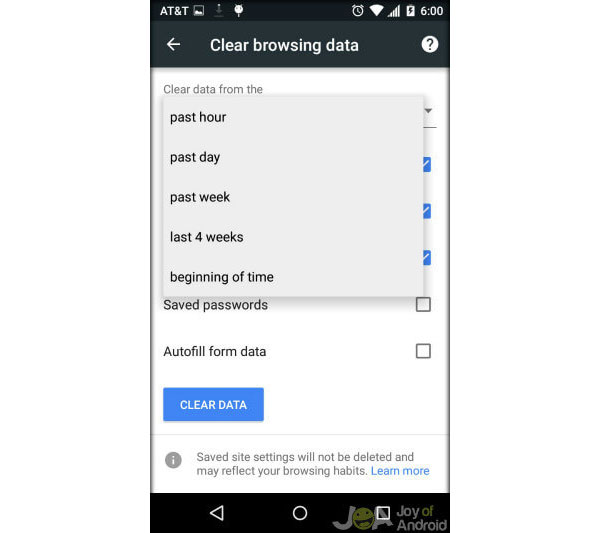
3。 Android Dolphinで履歴を削除する方法
Dolphin Browserは、Android用の最大の無料モバイルウェブブラウザの1つです。 より速く、より簡単で安全なウェブサーフィンを楽しむことができます。 以下は、Android携帯電話でイルカブラウザの履歴を削除する方法のガイドです。
ステップ1: Android搭載の携帯電話でDolphinブラウザを起動します。
ステップ2: 「イルカ」アイコンをタップします。 ブラウザを開いたら、右上隅のイルカアイコンをタップしてください。
ステップ3: [設定]オプションをタップします。 Dolphinの設定が新しい画面上に表示されます。
ステップ4: 「プライバシー」をタップします。 [設定]ページで[プライバシー]をタップします。
ステップ5: 「データをクリア」をタップします。 あなたのロケーション履歴のような重要な情報はありますか? さて、Androidで履歴を削除するのは今です。 履歴が削除されたかどうかを確認する場合は、プライバシー画面に戻り、すべてのデータが消去されたことを通知します。
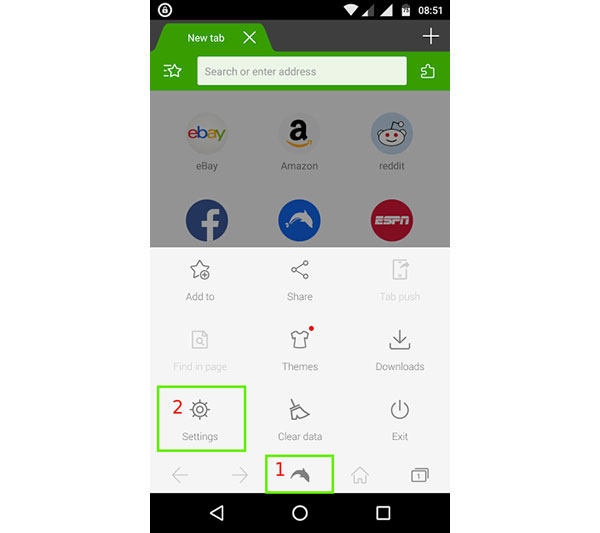
4。 Android内蔵ブラウザで履歴を削除する方法
ますます快適に使用されているブラウザが存在しますが、依然として多くの人が組み込みのブラウザを使用することを選択しています。 Android 4.0以前を使用している場合、ブラウザは通常「インターネット」と呼ばれます。
ステップ1: インターネットブラウザを起動します。 まずAndroidをロック解除します。 その後、ホーム画面で「インターネット」を見つけてタップします。
ステップ2: 「メニュー」ボタンをタップします。 通常、画面の下部または右上に3つの点が表示されます。
ステップ3: 「設定」をタップします。 設定した新しい画面が表示されます
ステップ4: 「プライバシーとセキュリティ」をタップします。 このページでは、Androidのさまざまな履歴を削除するさまざまな情報(キャッシュイメージ、Cookieデータ、フォームデータなど)を確認し、確認するために「OK」をタップします。
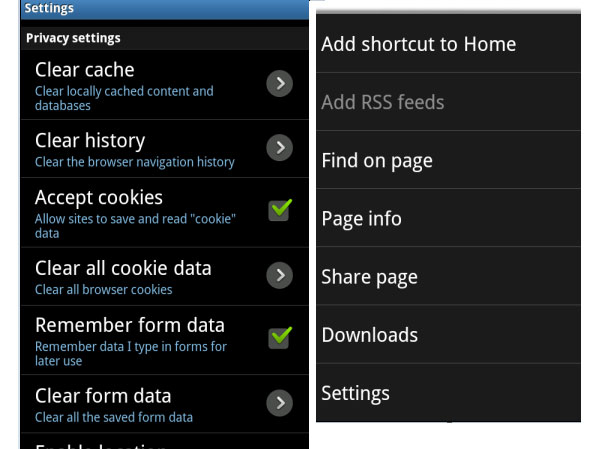
パート2。 AndroidでGoogle検索の履歴を削除する方法
AndroidでGoogle検索の履歴を削除するだけで他のユーザーがGoogleの検索履歴を確認できない場合は、 同様の手順に従って、Androidで他の履歴を削除することができます。
ステップ1: AndroidタブレットのGoogleアイコンをタップします。 起動するには、GoogleアイコンまたはGoogle検索ボックスをタップします。
ステップ2: Androidの検索履歴から削除します。 [検索]ボックスにタッチすると、以前の検索結果が表示されます。 「検索履歴から削除する」が表示されるまで、消去したいものの1つを指で押さえます。 OKをクリックして削除します。
ステップ3: Androidで検索履歴を削除する。 複数の項目を消去する場合は、Android端末でGoogleアカウントにログインする必要があります。 次に、ポップアップウィンドウで[履歴]をクリックします。 [アイテムを削除]オプションをタップします。 今日または昨日または数日前に検索履歴を消去します。 一度に1つまたは複数の項目をクリアすることができます。
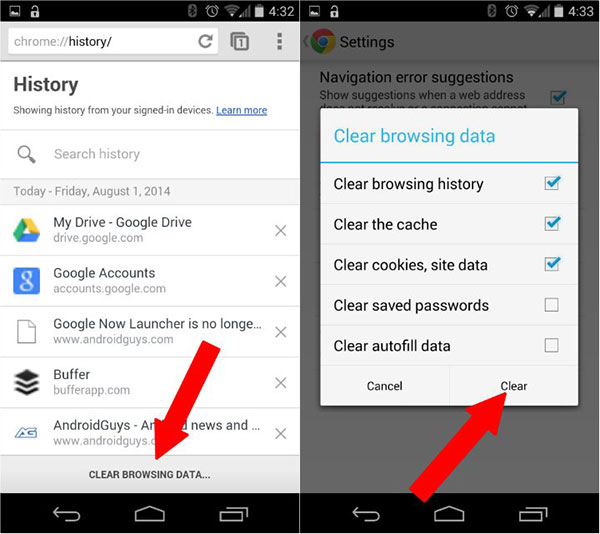
パート3。 Androidで削除する代わりに履歴を非表示にする方法
日常生活では、あなたの家族や友人があなたの電話を使用することもありますが、それはあなたがいつ使用するのか分かりません。 便宜上、Androidで削除したい履歴を隠すことができます。
ここでは、Google ChromeのシークレットモードとFirefoxのプライベートブラウジングについて説明します。 メニューボタンをタップしてから、GoogleChromeの[新しいシークレットタブ]またはFirefoxの[新しいプライベートタブ]をタップするだけです。 また、一部のアプリを使用して個人情報を非表示にすることもできます。 履歴の検索について話すときに、恥ずかしい状況で立ち往生するのを避けるために。 したがって、Androidの履歴を定期的に削除することをお勧めします。
まとめ
どのブラウザを使用していても、Androidで履歴を削除することは定期的に行う必要があります。 すべての検索項目は、あなたの個人情報を追跡するための他の武器にすることができます。 この記事では、Androidで履歴を詳細に削除する方法について説明します。 私はそれがあなたの問題を解決するのに役立つことを願っています。